Како прећи са иОС 15 на иОС 14
Шта треба знати
- Ако имате резервну копију, повежите свој иПхоне са рачунаром и уђите у режим опоравка да бисте га вратили на иОС 14.
- Без резервне копије, додирните Подешавања > Генерал > Пренесите или ресетујте иПхоне да ресетујете свој иПхоне на фабричка подешавања и изгубите све датотеке.
- Уклоните бета профил додиром Подешавања > Генерал > ВПН и управљање уређајима > иОС Бета софтверски профил > Уклони профил.
Овај чланак вас учи како да пређете са иОС 15 на иОС 14 на два начина: избришите информације о бета профилу и зашто бисте можда желели да вратите верзију на старију верзију.
Како да пређем са иОС 15 на иОС 14?
Када прелазите са иОС 15 на иОС 14, имате две опције како да то урадите. Зависи од тога да ли сте претходно направили резервну копију на свом Мац-у. Ево како да вратите ранију резервну копију, под условом да сте је направили.
Овај метод захтева да направите резервну копију на рачунару пре него што ажурирате на иОС 15.
-
Повежите свој иПхоне са Мац или ПЦ рачунаром помоћу Лигхтнинг или УСБ-Ц кабла.
Уверите се да је резервна копија доступна на вашем рачунару.
Уђите у режим опоравка на вашем иПхоне-у.
Када се опција враћања појави на вашем Мац-у или ПЦ-у преко Финдер-а или иТунес-а, кликните Ресторе.
Кликните Инсталирај када се појави упит да вратите свој иПхоне на старију верзију иОС-а.
Како да се вратим на старију верзију иОС-а?
Ако нисте направили архивирану резервну копију или вам не смета да изгубите све постојеће податке, могуће је да обришете свој иПхоне и да почнете изнова. Ево како то учинити.
Овај метод брише све са вашег иПхоне-а и значи да губите све што нема резервну копију на иЦлоуд-у или негде другде.
Славина Подешавања.
Славина Генерал.
Славина Пренесите или ресетујте иПхоне.
-
Славина Обришите сав садржај и подешавања.
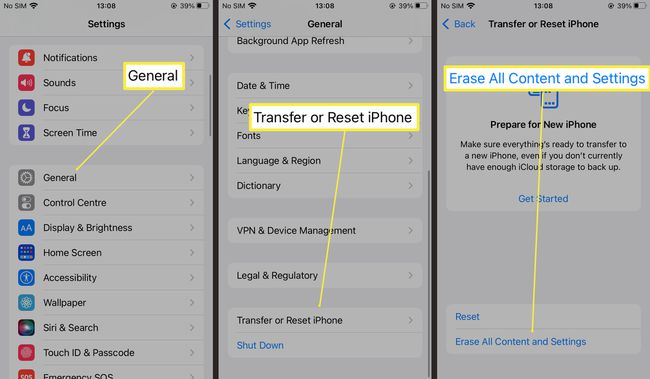
Славина Настави.
Унесите своју лозинку.
Славина Обриши.
Сачекајте да се ваш иПхоне потпуно избрише и врати на фабричка подешавања.
Како да скинем иОС 15 са свог телефона?
Ако желите да уклоните информације о иОС 15 бета профилу са свог телефона, то захтева мало другачији процес. Неће вратити ваш телефон на иОС 14, али то значи да ћете се, када буде доступна следећа јавна верзија иОС-а, вратити на не-бета верзију софтвера. Ево шта треба да урадите.
Славина Подешавања.
Славина Генерал.
-
Славина ВПН и управљање уређајима.
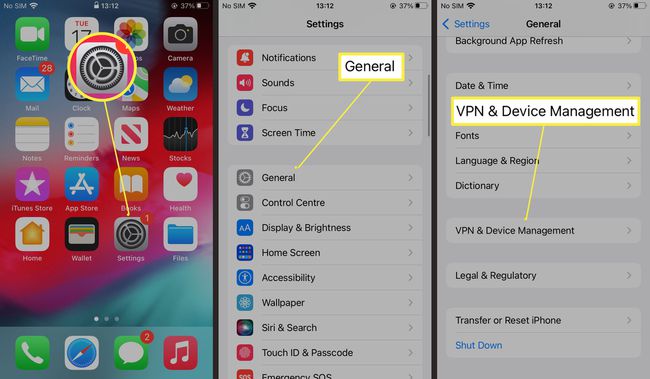
Славина иОС Бета софтверски профил.
-
Славина Уклони профил.
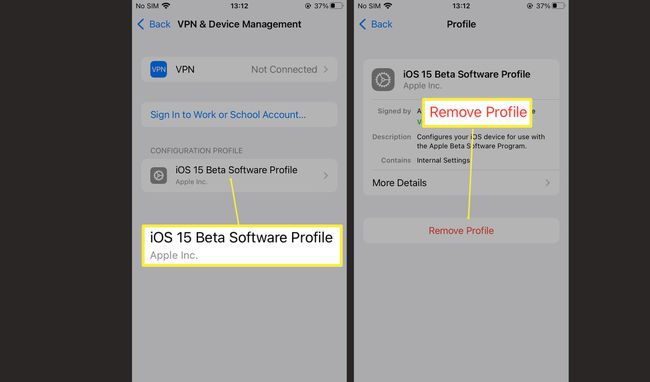
Поново покрените уређај да би промене ступиле на снагу.
Зашто бих желео да пређем са иОС 15 на старију верзију?
иОС 15 може бити будућност иОС-а, али у бета стању може бити непоуздан. Враћањем на иОС 14 добијате најстабилније иОС искуство и најновија безбедносна ажурирања, али пропуштате неке критичне нове Функције иОС 15. На вама је који компромис желите да направите.
ФАК
-
Како да направим резервну копију свог иПхоне-а или иПад-а?
Користите иЦлоуд да направите резервну копију иОС-а податке апликације, фотографије и подешавања подешавања у облаку. Можете такође направите резервну копију вашег иПхоне-а на вашем МацБоок-у или ан екстерни хард диск.
-
Зашто бих прешао на иОС 15?
Враћање оперативног система на старију верзију може решите уобичајене проблеме са иОС 15. Ако имате старији иПхоне који споро ради, враћање на старију верзију иОС-а може помоћи да убрзате ствари.
-
Који уређаји су компатибилни са иОС 15?
Сваки иПхоне, иПад или иПод тоуцх који подржава иОС 14 подржава иОС 15. Остало уређаји који подржавају иОС 15 укључују иПхоне 12, иПхоне Кс, иПхоне 6с и иПад Про.
